
金舟语音聊天录音软件
4.3.3- 软件大小:36.2M
- 更新日期:2024/12/1
- 软件语言:简体
- 软件类别:媒体其它
- 软件授权:免费软件
- 软件官网:暂无
- 适用平台:WinAll
软件介绍精品推荐相关视频人气软件相关文章评论0下载地址
金舟语音聊天录音软件是一款实时音频录制软件,不压缩音频大小,还原无损音质;支持麦克风录音,电脑系统录音,音乐平台录制,有声读物录制,电台录制,视频会议录音,语音聊天录音等,同时还实现了定时录音功能,设置开始录制时间、结束录制时间,无人值守,轻松完成录音;支持多种格式输出:MP3WMAAC3FLACWAVM4AOGG;同时软件还带有录音暂停、继续录音功能,操作简单,给常用录音用户带来便利。。
相关软件软件大小版本说明下载地址
- 金舟虚拟摄像头 v2.1.2官方版155.4Mv2.1.2官方版查看
- 抖音直播伴侣 v6.5.2官方PC版322.5Mv6.5.2官方PC版查看
- 斗鱼TV直播伴侣 v6.2.4.0.405官方版196.4Mv6.2.4.0.405官方版查看
- 淘淘定时播音之星 v5.0.0.554官方版7.1Mv5.0.0.554官方版查看
- 快手直播伴侣电脑版 v4.34.0.1669官方版305.9Mv4.34.0.1669官方版查看
软件介绍
金舟语音聊天录音软件是一款实时音频录制软件,不压缩音频大小,还原无损音质;支持麦克风录音,电脑系统录音,音乐平台录制,有声读物录制,电台录制,视频会议录音,语音聊天录音等,同时还实现了定时录音功能,设置开始录制时间、结束录制时间,无人值守,轻松完成录音;支持多种格式输出:MP3,WMA,AC3,FLAC,WAV,M4A,OGG;同时软件还带有录音暂停、继续录音功能,操作简单,给常用录音用户带来便利。
功能介绍:
电脑声音录制
设置录制模式为“本电脑播放声音”就能录制电脑系统中的声音,满足您录制电脑语音通话、课程录制等需求
![]()
系统及麦克风同时录制
在软件中设置录制模式为“全部”,就能同时录制电脑系统的声音跟麦克风声音
![]()
麦克风录制
设置录制模式为“麦克风”则能够录制会议记录、外部声音等,快速录制,提高您的办公效率
![]()
定时录制
定时录制支持设置任务名称、触发模式、开始时间、录制时长等参数,设置完成后会到规定时间会自动启动录制
![]()
多音频格式录制
可设置录制音频的格式,如:mp3、wav、ogg、flac、m4a等音频格式,录制轻松方便
![]()
音质调整
软件可录制高品质音频,音频质量可自行调整,如:64kbps、128kbps、192kbps、256kbps、320kbps,音频质量任你选择
![]()
ID3编辑
启动录制前,编辑ID3内容,再启动录制,录制完成后编辑的ID3内容全部存入
![]()
语音聊天录音
语音聊天时启动录制,能可靠的将聊天内容录制下来,录制完成后能直接播放,高效便捷
![]()
批量处理
录制多个音频后,支持批量处理已经录制完成的音频,操作方便快捷
![]()
| 相关软件 | 版本说明 | 下载地址 |
|---|---|---|
| 录音精灵 | 提升听觉盛宴的录音工具 | 查看 |
| 嗨格式录音大师 | 高品质录音软件 | 查看 |
| 迅捷录音软件 | 实时音频高清录制 | 查看 |
| 风云录音大师 | 多种模式,无损音质 | 查看 |
| 录音识别王 | 专业录音识别软件 | 查看 |
精品推荐
其他版本下载
相关视频
-
没有数据
人气软件

FWsim315M
/简体
幻灯片制作工具(Wondershare Fantashow)34.8M
/简体
威力导演12注册机207KB
/简体
musescore乐谱软件37.5M
/简体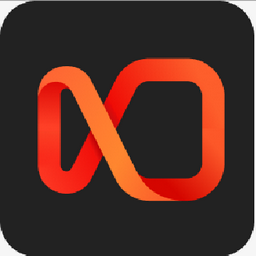
快手直播伴侣下载PC版342.9M
/简体
乐播投屏电脑版62.9M
/简体
幕享(免费投屏软件)1.8M
/简体
EV屏幕共享软件39.1M
/简体
快手直播伴侣下载PC版258.1M
/简体
风云录音大师1.7M
/简体
厂商其他下载
- 电脑版安卓版IOS版Mac版
-

快车(FlashGet)7.4M
/简体
VeryCD 电驴(easyMule)4.1M
/简体
Opera浏览器87.1M
/简体
光影魔术手19.1M
/简体
360安全浏览器7.044.6M
/简体
格式工厂97.1M
/多国语言[中文]
365桌面日历9.6M
/简体
千千静听播放器18.5M
/简体
福昕PDF阅读器(Foxit Reader)95.7M
/简体
快播(QvodPlayer)12.2M
/简体

未上锁的房间2310.5M
/英文
优志愿57.2M
/简体
触漫106.0M
/简体
北京公交113.4M
/简体
迷你世界926M
/简体
江苏高考16.0M
/简体
小米枪战1.31G
/简体
腾讯疯狂贪吃蛇48.3M
/简体
大富豪3135.0M
/简体
腾讯街头篮球544.2M
/简体

跑跑卡丁车35.9M
/简体
高考志愿君app63.9M
/简体
传奇战域手游491M
/简体
像素车超改iphone版370.4M
/简体
代号英雄iphone版371.2M
/简体
人vs导弹游戏iphone版224.5M
/简体
北京公交16.5M
/简体
房间的秘密2起点ios416.3M
/简体
首创综合交易所APP(官方)下载安装安卓/苹果通用v11.1.8144M
/简体
斗球体育直播app下载,斗球足球nba直播app下载v12.310M
/简体

IINA Mac版78.9M
/英文
多宝游戏盒Mac版90.2M
/简体
eZip Mac版15.7M
/简体
飞书for Mac328.3M
/简体
ios5.1固件802M
/简体
Adobe Photoshop CS6 Mac版1.05G
/简体
英雄联盟Mac版66.2M
/英文
magican for mac12.1M
/简体
虾歌Mac版9M
/简体
欧朋浏览器for mac193.2M
/简体
相关文章
查看所有评论>>网友评论共0条
热门关键词


 分
分










 金舟语音聊天录音软件v4.3.3.0官方版
金舟语音聊天录音软件v4.3.3.0官方版 录音啦15.5
录音啦15.5 金舟虚拟摄像头v2.0.1.0
金舟虚拟摄像头v2.0.1.0 神狐录音机pc版v1.0
神狐录音机pc版v1.0 神狐录音机pc版v1.0
神狐录音机pc版v1.0 录音转换工具v2.0
录音转换工具v2.0 小易语音助手v1.2
小易语音助手v1.2 金舟音频大师2.1.8
金舟音频大师2.1.8


























精彩评论